Funciones recientes de Windows 10 que deberías probar

Con estas sencillas funciones puedes manejar tu ordenador con mayor comodidad y fluidez. Te ayudarán a ser más productivo y rápido con Windows 10.
Con cada nueva actualización llegan más y más funciones a Windows 10. Opciones para configurar el ordenador como más nos guste y crear accesos directos para activar o desactivar herramientas.
Si tienes un ordenador con Windows 10, conocer estos trucos te ayudará personalizar el menú de inicio, el escritorio y controlar la configuración de elementos como la pantalla o el navegador. Son procesos muy sencillos, solo tienes que seguir los pasos.
Primero te recomendamos que mantengas actualizado el ordenador con la última actualización que se ha lanzado. Desde la Configuración del ordenador, haz clic en Actualización y seguridad, luego en Actualización de Windows. Desde allí, se puede ver si hay nuevas actualizaciones disponibles para descargar. Si no es el caso, presiona en Buscar actualizaciones.
Personalizar el menú de Inicio
El menú de Inicio de Windows está cambiando mucho en los últimos meses, es más fácil personalizarlo. Por ejemplo, podemos cambiar de color las ventanas y carpetas. Para ello, primero entra en Configuración (busca en la barra del menú de Inicio o usa Windows+I).
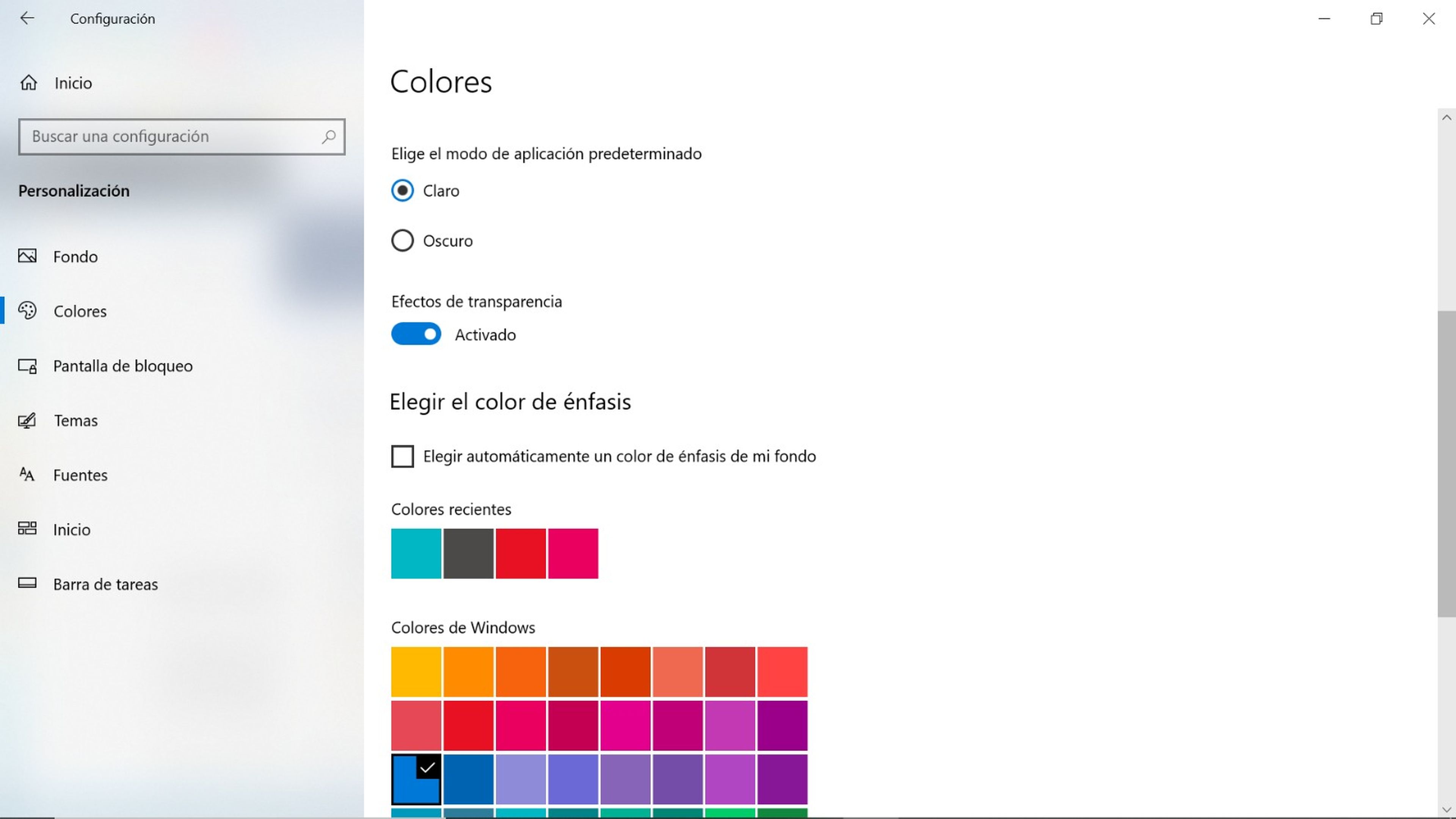
Dentro de esta sección, entra en Personalización y después en Colores, lo puedes encontrar en el lado izquierdo de la pantalla. Elige un color, en modo claro u oscuro y personaliza el escritorio, el menú de inicio y demás elementos de Windows.
Jugar con las ventanas abiertas
En Windows ya es posible moverse de una ventana a otra con mucha facilidad, incluso podemos ocultar la mayoría de ventanas que tengamos abiertas y quedarnos con una sola. Si eres de los que acumula una gran cantidad de programas abiertos en el escritorio y te acabas volviendo loco, tu solución es el comando Alt + Tab.
Con ese comando puedes ver un resumen de todas las ventanas que tienes abiertas en este momento y navegar por ellas con las teclas de derecha a izquierda o con el ratón. También tiene la posibilidad de descartar las demás y dejar abierta una sola ventana. Para ello, pincha en la ventana que quieras conservar y agítala, todas las demás se quedarán minimizadas para mayor organización.
Crear accesos rápidos en la barra de tareas
Tus webs favoritas o esa página que visitas con asiduidad, la puedes fijar en la barra de tareas para tener un acceso más rápido. En vez de abrir el navegador, escribir la dirección o buscar la página, podemos pinchar más cómodamente en el acceso directo y el navegador se abre ya por esa web.
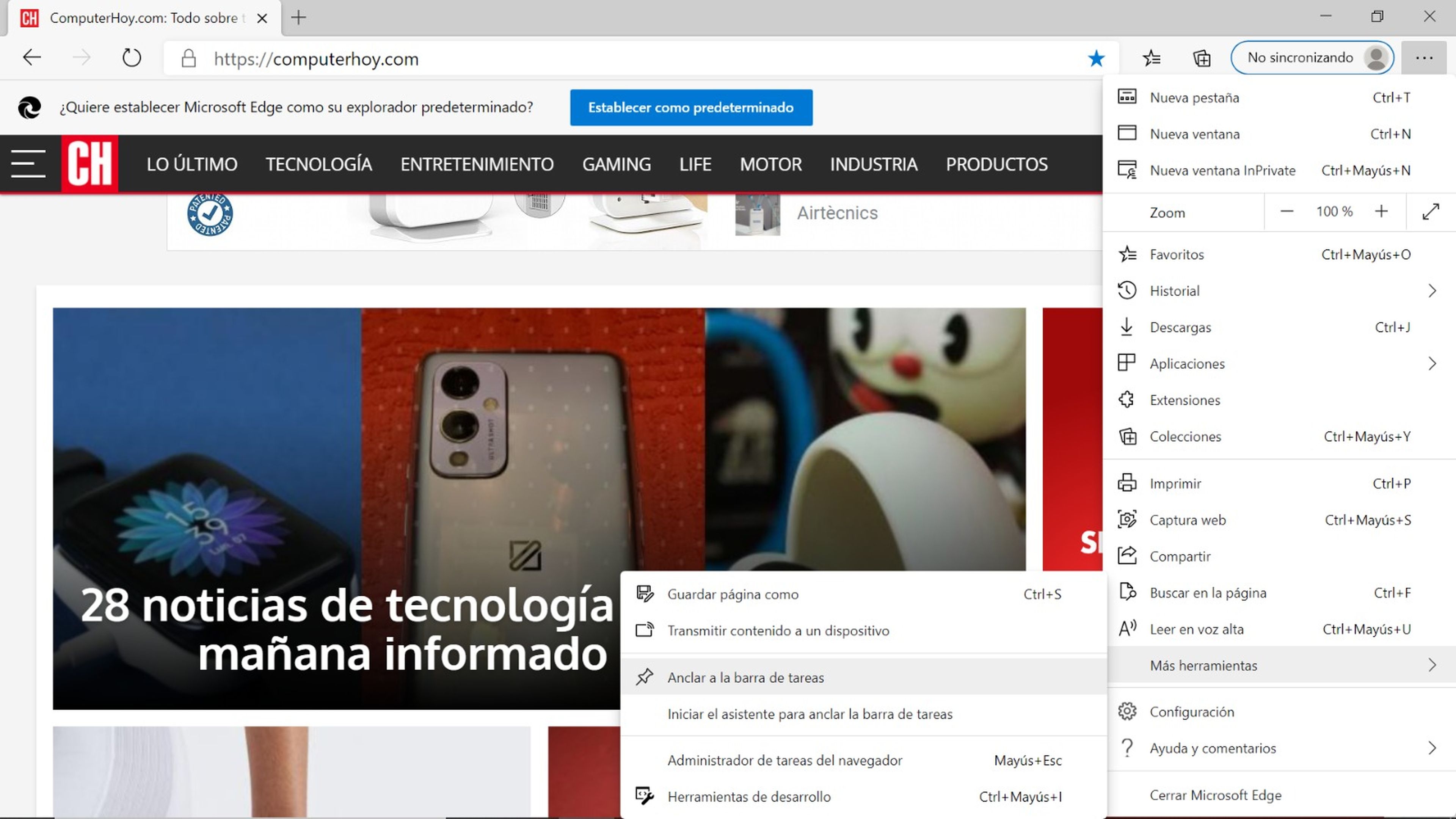
Esta función de momento sólo funciona con Microsoft Edge, aunque es realmente útil. El primer paso consiste en buscar esta página en Microsoft Edge. Después abrimos la configuración del navegador por los tres puntos verticales de la esquina superior derecha. Ahora busca la sección Más herramientas y haz clic en Anclar a la barra de tareas. Por último, tienes que asignar un título a ese acceso rápido.
Cambiar la frecuencia de actualización de la pantalla
La frecuencia con la que se actualiza la pantalla influye directamente con la fluidez que percibimos al usar el ordenador. La mayoría de monitores ofrece 60 Hz, lo mínimo para contar con una buena experiencia. Para comprobar que tu ordenador se encuentra en la frecuencia máxima dirígete a Configuración, puedes abrir esta sección con el comando Windows + I o buscando en la barra del menú de Inicio.
Dentro, pincha en el apartado de Sistema y en Pantalla. Al final de esa sección está la Configuración de pantalla avanzada. Aquí es posible configurar varios monitores y comprobar todas las características de cada uno, desde la resolución, hasta la frecuencia de actualización.
Otros artículos interesantes:
- Puede que tu Windows 10 se haya quedado sin soporte, pero no te hayas dado cuenta
- Las actualizaciones de Windows 10 obligan a repetir un examen de oposiciones
- ¿Han desaparecido funciones de Windows 10? Así puedes recuperarlas
- Nuevo Samsung Galaxy S24 Ultra: mejora la experiencia con la Inteligencia Artificial Galaxy AI
Descubre más sobre Marta Sanz Romero, autor/a de este artículo.
Conoce cómo trabajamos en Computerhoy.

